win10系统电脑使用过程中有不少朋友表示遇到过win10系统卸载百度安全组件服务程序的状况,当出现win10系统卸载百度安全组件服务程序的状况时,你不懂怎样解决win10系统卸载百度安全组件服务程序问题的话,那也没有关系,我们按照1、右键点击QQ加速小火箭,再单击流量监控; 2、打开了电脑管家的网络流量管理这样的方式进行电脑操作,就可以将win10系统卸载百度安全组件服务程序的状况处理解决。这一次教程中,小编会把具体的详细的步骤告诉大家:
1、右键点击QQ加速小火箭,再单击流量监控;

2、打开了电脑管家的网络流量管理
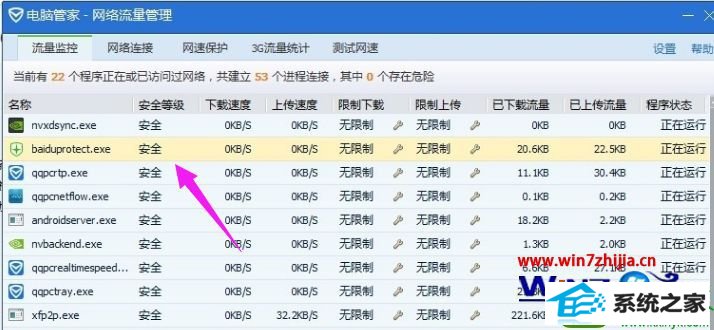
3、找到百度安全组件服务程序(Baiduprotect.exe),并在它的上面右键点击定位文件,这样就能找到程序的位置;
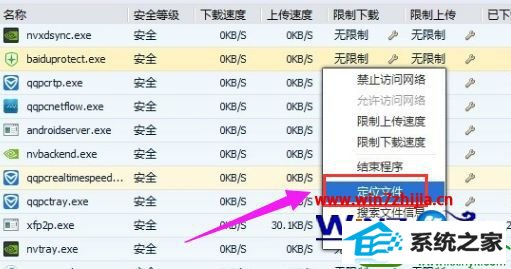
4、出现一个文件夹,在里面找到卸载程序uninst.exe,双击卸载;
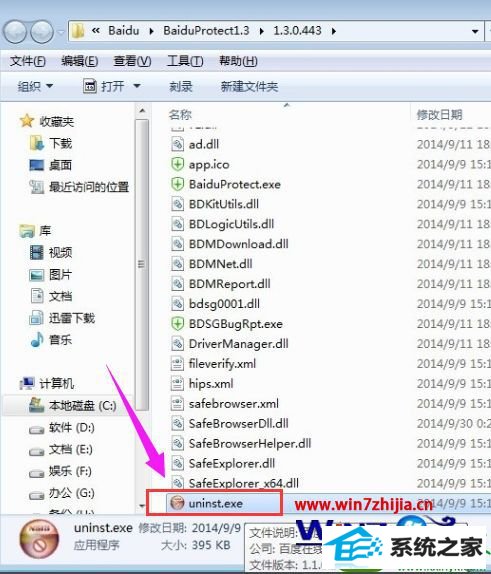
5、点击卸载;

6、等待卸载完成;
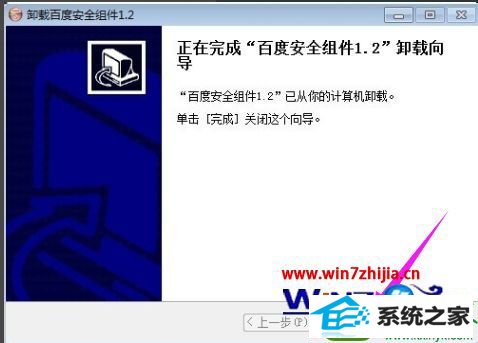
7、卸载完成后,此时的文件夹还剩余一些残留项;

8、将这个程序所在的Baiduprotect1.3文件夹内的文件全部删掉即可
关于win10旗舰版系统卸载百度安全组件服务程序的方法就给大家介绍到这边了,有需要的用户们可以参照上面的步骤来进行卸载就可以了,相信可以帮助到大家。